Skype neizdevās izveidot savienojumu. Nav savienojuma ar Skype, bet internets darbojas

- 2759
- 827
- Lionel Bashirian
Skype "neizdevās izveidot savienojumu". Nav savienojuma ar Skype, bet internets darbojas
Papildus pašam Windows, problēmas ar interneta savienojumu var rasties atsevišķās programmās. Tātad Skype programmā ļoti bieži kļūda "neizdevās izveidot savienojumu" vai "diemžēl neizdevās izveidot savienojumu ar Skype". Acīmredzot šīs kļūdas parādās problēmas ar savienojumu ar internetu. Bet, kā tas parasti notiek, internets ir savienots un darbojas datorā, bet Skype raksta visu, ka nav savienojuma un neļauj jums iedziļināties tā kontā.
Neskatoties uz to, ka tagad ir ļoti daudz dažādu vēstnešu, kuriem ir labāks funkcionalitāte, stabilitāte un citi parametri, daudzi turpina izmantot Skype darbam vai sazināties ar saviem mīļajiem un draugiem. Es arī izmantoju šo kurjeru, un man nekad nav bijis nekādu īpašu problēmu un kļūdu. Bet, kad man nācās konfigurēt citu cilvēku datorus (instalēt Windows un citas programmas), pēc Skype instalēšanas parādījās, ka nav iespējams izveidot savienojumu. Lai gan internets bija savienots un citās programmās (ieskaitot pārlūkprogrammu), viņš strādāja.
Tā kā var būt daudz iemeslu, kas neļauj jums iekļūt Skype, nav neviena un universāla risinājuma. Bet problēma ir populāra, programma ir arī populāra, kas nozīmē, ka galvenie un darba risinājumi jau ir atrasti eksperimentāli, ar kuriem es dalīšos ar jums. Daži no viņiem tiek pārbaudīti pēc viņu pašu pieredzes. Es centīšos izveidot visvienkāršāko un saprotamāko instrukciju, ar kuru jūs varat patstāvīgi novērst savienojumu ar internetu Skype.
Kāpēc Skype raksta, ka nebija iespējams izveidot savienojumu?
Viss ir ļoti vienkārši. Skype programma izmanto interneta savienojumu. Ieskaitot konta ievadīšanu. Kad mēs ievadām mūsu lietotājvārdu (tālruņa numuru, e -pastu) un paroli, programma nosūta šos datus uz serveri verifikācijai. Ja viss ir kārtībā, tad mēs ieejam Skype. Vai arī mēs saņemam ziņojumu, ka šāds konts neeksistē, vai nepareiza parole.
Un, ja Skype nevar izveidot savienojumu ar serveri, parādās kļūda "Nebija iespējams izveidot savienojumu".

Jaunākajās Skype versijās parādās vēl viena kļūda: "Diemžēl nebija iespējams izveidot savienojumu ar Skype". Pārbaudiet interneta savienojumu un atkārtojiet mēģinājumu.
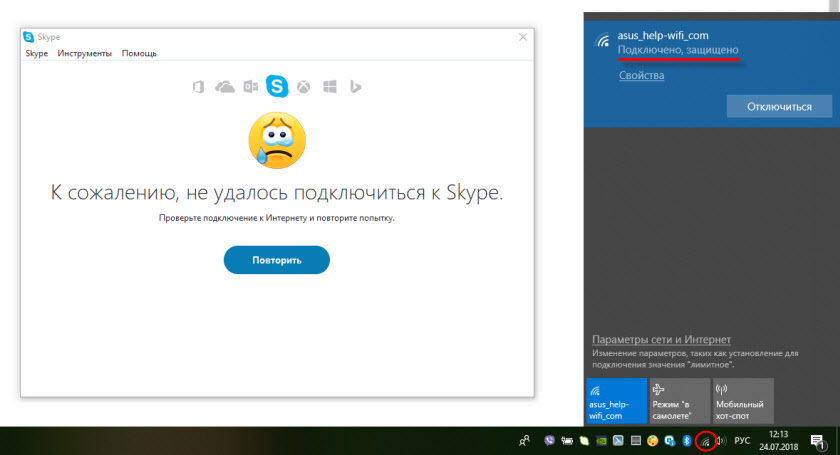
Pievērsiet uzmanību ekrānuzņēmumam iepriekš. Programma neredz interneta savienojumu, bet dators ir savienots ar internetu (man ir Wi-Fi, jums var būt kabelis), un savienojumam nav ierobežojumu. Man ir "bez piekļuves internetam" vai kaut ko citu.
Un pēc atjaunināšanas uz jaunāko Skype 8 versiju.25 (kas bija šī raksta rakstīšanas laikā), programma pat nepieslēdzoties internetam, pēc noklikšķināšanas uz pogas "Ieeja no Microsoft konta", es tikai mēģināju kaut ko lejupielādēt, un šī poga atkal parādījās, lai ievadītu.
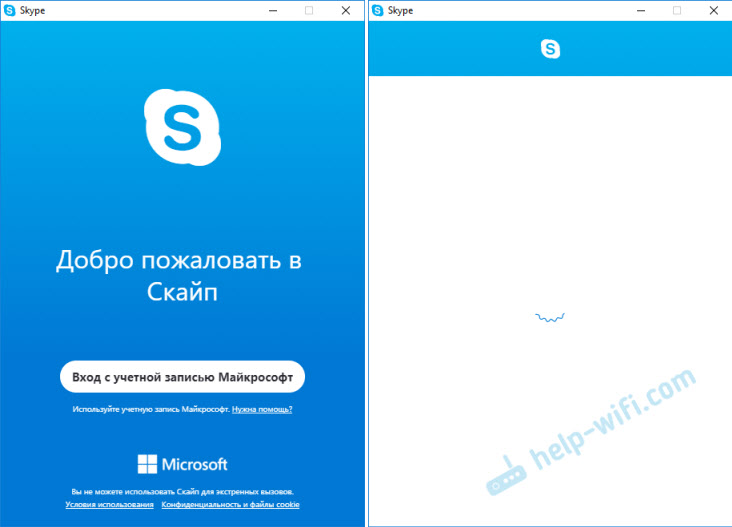
Nav kļūdu un ziņojumu. Varbūt šādās versijās tas to novērsīs. Un jaunajā versijā vairs nav piekļuves savienojuma iestatījumiem (ports, starpniekservera). Nebūs arī iespējams sākt pārbaudīt atjauninājumus un redzēt pašas Skype versiju (to var redzēt logā “Instalācijas un noņemšanas programmas” logā). Uz šo ostu, līdz ieejas ieraksts ir pabeigts.
Ko darīt, ja Skype nav savienots ar internetu?
Risinājumiem, kurus varat redzēt zemāk, vajadzētu būt piemērotiem Windows 10, Windows 8, Windows 7 un Windows XP. Protams, daži iestatījumi var nedaudz atšķirties atkarībā no operētājsistēmas versijas. Es parādīšu visu procesu Windows 10 piemērā, bet, ja iespējams, es sniegšu instrukcijas (saites uz citiem rakstiem) iepriekšējām versijām.
Galvenie iemesli un risinājumi:
- Nav interneta savienojuma. Jums jāpārliecinās, ka internets strādā pie datora.
- Jūsu datorā ir instalēta novecojusi Skype versija. Jums ir jāatjaunina vai jāinstalē un jāinstalē jauna programmas versija. Tiesa, tas nav reti pretēji - vecāka versija darbojas.
- Bija reizes, kad Skype nedarbojās, pateicoties novecojušajai Internet Explorer versijai. Jums jāatjaunina pārlūks.
- Kaut kas ar Windows iestatījumiem, starpniekserveri, Internet Explorer pārlūka iestatījumiem vai pats Skype. Resursdatoru failā var būt arī problēma. Jums jāpārbauda/jāiztīra visi šie iestatījumi.
- Skype nevar izveidot savienojumu ar internetu ugunsmūra vai pretvīrusa dēļ, kas bloķē programmas darbu. Uz laiku izslēdz pretvīrusu un pārbaudiet ugunsdzēsēju iestatījumus.
- Savienojuma problēmas VPN dēļ. Ja jums ir VPN savienojums, jums tas ir jāizslēdz.
- Pagaidu problēmas servera pusē, tāpēc nav iespējams izveidot savienojumu Skype.
Tagad apsvērsim šos lēmumus sīkāk.
Pārbaudiet interneta savienojumu
Varbūt nedaudz stulbs risinājums, un komentāros jūs rakstāt kaut ko līdzīgu: "Kā internets nedarbojas, un es devos uz šo vietni, kā es?!", bet tāpat. Man nav iespējas skatīties jūsu datoru, tāpēc es iesaku būt pārliecināts, ka pirmais ir pirmais, ko redzēt.
Nav svarīgi, kā jūsu dators vai klēpjdators ir savienots ar internetu. Tas var būt kā bezvadu Wi-Fi tīkls, 3G/4G USB modems vai kabeļa savienojums. Apskatiet savienojuma statusu (nospiežot trijā ikonu). Pievērsiet uzmanību arī šai ikonai, vai tuvumā ir dzeltena izsaukuma zīme.
Atveriet jebkuru programmu, kas izmanto internetu, un pārbaudiet, vai savienojums darbojas. Sāciet pārlūku un mēģiniet atvērt jebkuru vietni.
Ja jums ir problēmas ar savienojumu, kļūdas pārlūkprogrammā un citās programmās, tad šie raksti var noderēt:
- Wi-Fi un tīkla kabeļa Windows 10 "savienojums ir ierobežots" Windows 10
- Wi-Fi ir savienots, bet internets nedarbojas. Lapas neatveras
- DNS serveris neatbild Windows 10, 8, 7
Nu, ja internets darbojas, bet Skype nesavienojas, tad skatiet citus risinājumus zemāk.
Skype atjaunināšana vai pārinstalēšana
Ja jums ir vēl septītā Skype versija, noklikšķiniet uz "Palīdzība" un atlasiet "pārbaudiet atjauninājumu pieejamību".
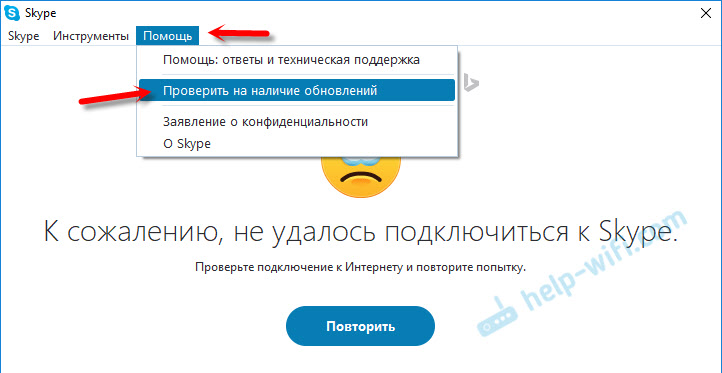
Ja programma var izveidot savienojumu ar serveri un pārbaudīt atjauninājumus, un, ja ir jauna versija, tad būs ziņojums ar priekšlikumu to lejupielādēt un instalēt, mēs piekrītam.
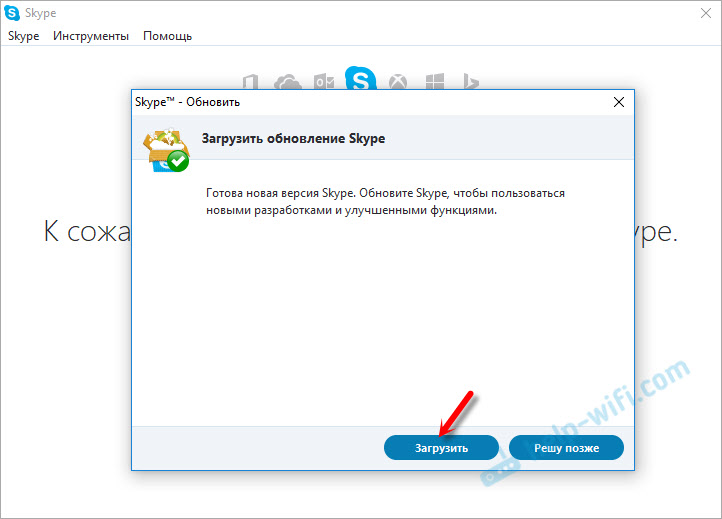
Varbūt pēc atjaunināšanas instalēšanas viss darbosies.
Bet var parādīties kļūda: “Skype kļūme atjaunināšanas laikā vai jauna versija netiks atklāta. Šajā gadījumā jums vispirms ir pilnībā jāizdzēš programma no datora, lejupielādējiet jauno versiju no oficiālās vietnes un jāinstalē tā.
Mēs dodamies uz "programmu instalēšanu un noņemšanu" (Windows 10 jūs varat atrast meklēšanas laikā) vai filmā "Šis dators" mēs atveram "Dzēst un mainīt programmu". Vietnē Windows 7 šo rīku var palaist arī "manā datorā" vai caur vadības paneli. Atrodiet Skype un izdzēsiet to.
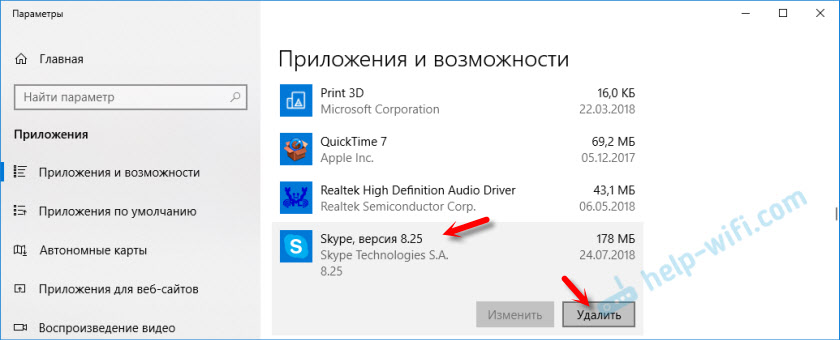
Jūs varat arī izmantot utilītu Ccleaner, lai noņemtu. Pēc noņemšanas tajā pašā lietderībā nebūs lieki tīrīt nevajadzīgus failus un reģistru.
Pirms jaunas versijas instalēšanas jūs varat izdzēst lietotāja mapi adresē: lietotāja vārds/AppData/viesabonēšana/Skype.Nospiediet WIN+R, iepazīstiniet ar %Aplikācijas dati% Un noklikšķiniet uz Labi. Mape, kurā skype mape tiks atvērta ar vēlamajiem failiem.
Tikai gadījumā izveidojiet šīs mapes rezerves kopiju. Piemēram, tur tiek saglabāta korespondences vēsture.
Mēs ielādējam Skype no oficiālās lapas - https: // www.Skype.com/ru/. Saglabājiet instalēšanas failu datorā, sāciet to un izpildiet instalēšanas instrukcijas.
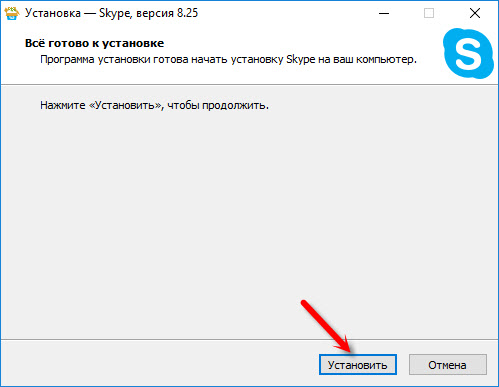
Pēc instalēšanas mēs cenšamies pāriet uz jūsu kontu. Ja tas nedarbojas, tad varat instalēt vecāku versiju. Piemēram, 6.22. It īpaši, ja jums ir Windows XP vai Windows Vista.
Mēs atjauninām Internet Explorer
Skype programma ir saistīta ar Internet Explorer. Un, ja jums ir veca pārlūka versija, iespējams, Skype nevarēs izveidot savienojumu ar internetu. Jums ir jālejupielādē un jāinstalē jaunākā Internet Explorer versija, kas ir pieejama jūsu Windows operētājsistēmai.
Jūs varat lejupielādēt no oficiālās vietnes - https: // atbalsts.Microsoft.Com/ru-ru/help/17621/interneta explorer-downloads
Internet Explorer iestatījumu atiestatīšana
Spriežot pēc pārskatiem, šis lēmums ļoti bieži palīdz atbrīvoties no kļūdas "nevarēja izveidot savienojumu" Skype.
Palaidiet Internet Explorer izvēlnē "Pakalpojums" (vai nospiežot pārnesuma ikonu), jums jāizvēlas "pārlūka rekvizīti". Tālāk cilnē "Papildu" noklikšķiniet uz pogas "Reset".
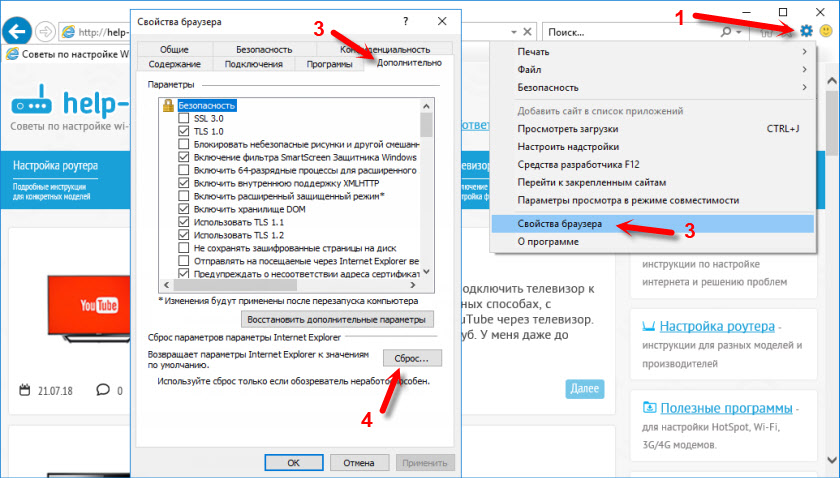
Un vēlreiz noklikšķiniet uz atiestatīšanas pogas. Tad mēģiniet doties uz Skype. Jūs joprojām varat atkārtoti ielādēt datoru vai vēlreiz aizvērt un atvērt programmu.
Ugunsmūris un pretvīruss var bloķēt savienojumu ar Skype
Ja jums ir uzstādīts pretvīruss, tad kādu laiku izslēdziet to. Varbūt viņš bloķēja savienojumu, un Skype šī iemesla dēļ nesazinās ar internetu. Parasti iestatījumos varat izslēgt pretvīrusu vai noklikšķinot uz tās ikonas ar labo peles pogu. Es parādu ar ESET piemēru.
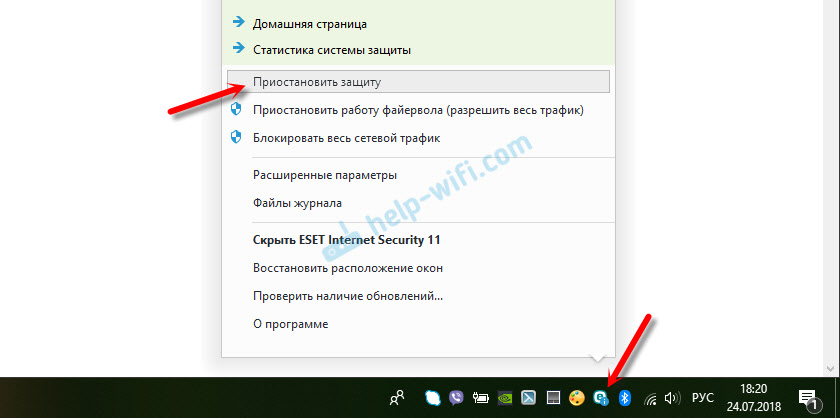
Dodieties uz "vadības paneli" un tur atlasiet vienumu "sistēma un drošība". Pēc tam atlasiet "Windows BrandMauer". Vai arī atrodiet šos iestatījumus, meklējot Windows 10, tāpēc ātrāk.
Ugunsdzēsības iestatījumos jums jānoklikšķina uz “Ieslēdziet un atvienojiet Windows ugunsmūri” un uz laiku jāatspējo privātā un publiskā tīklā.
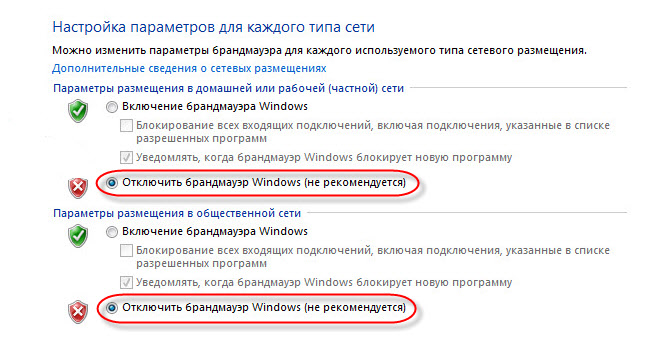
Ja pēc šīm darbībām kurjerā viss tiks uzrakstīts tieši tā, ka diemžēl nebija iespējams izveidot savienojumu ar Skype, tad ieslēdziet ugunsmūri atpakaļ un mēģiniet piemērot citus risinājumus.
Tīkla iestatījumi, DNS, VPN, starpniekservera un resursdatoru fails
- Mēģiniet savienot datoru ar citu tīklu, ja ir šāda iespēja. Piemēram, jūs varat izplatīt Wi-Fi no tālruņa un savienot to, lai pārbaudītu. Vai izveidojiet savienojumu ar kādu atvērtu tīklu. Tādējādi mēs varam izslēgt problēmas maršrutētājā un interneta pakalpojumu sniedzēja pusē.
- Šī raksta rakstīšanas procesā es atklāju, ka Skype nevar izveidot savienojumu, pateicoties DNS problēmām. Un tā kā problēmas ar DNS nav reti (pakalpojumu sniedzējs atsakās no servera vai kaut kas notiek maršrutētājā/datorā), tas ir, ir jēga mēģināt izrakstīt DNS no Google.
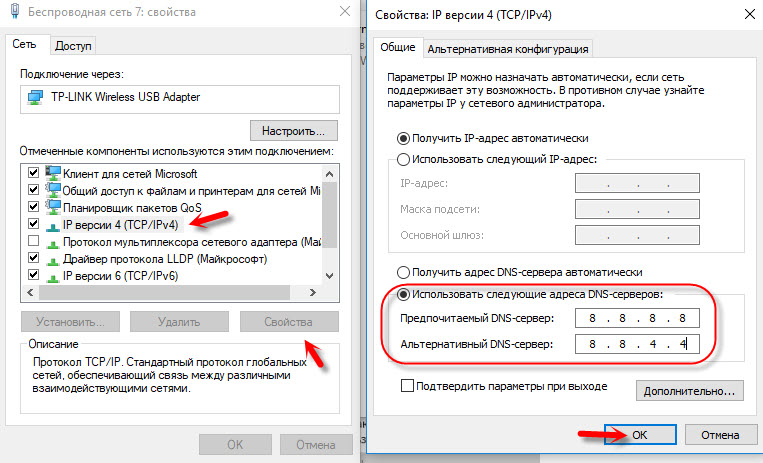 Detalizētāk es rakstīju par to rakstā, kā aizstāt DNS ar Google publisko DNS.
Detalizētāk es rakstīju par to rakstā, kā aizstāt DNS ar Google publisko DNS. - Ja jūsu dators ir instalēts datorā kā atsevišķa programma vai konfigurēts citā veidā, tas ir jāatvieno.
- Pārbaudiet servera starpniekservera iestatījumus. Tie ir jāatvieno.
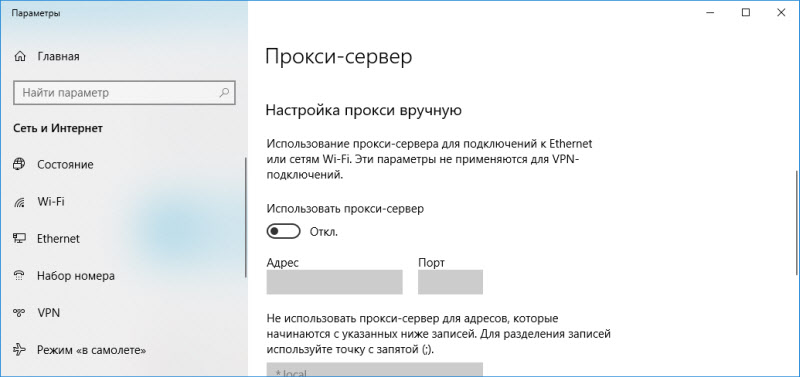 Lasiet vairāk rakstā, kā atspējot starpniekserveri operētājsistēmā Windows.
Lasiet vairāk rakstā, kā atspējot starpniekserveri operētājsistēmā Windows. - Veiciet visus tīkla iestatījumus datorā. Viņš ietekmēs tikai tīkla iestatījumus. Jums, iespējams, vajadzēs labot interneta savienojumu vai ievadīt paroli Wi-Fi. Windows 10 atiestatīšanu var veikt parametros.
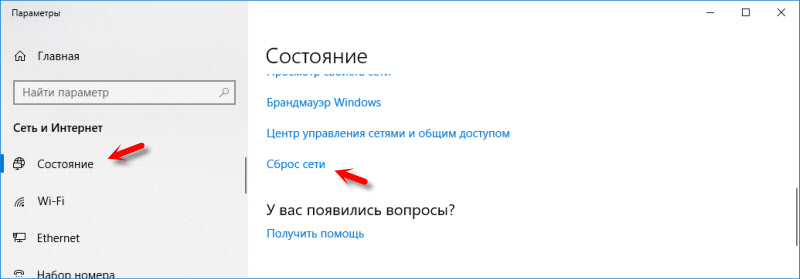 Sīkāk skatiet tīkla iestatījumu atiestatīšanas rakstā Windows 10. Jūs varat izmantot citu metodi, kas ir piemērota arī Windows 7, Windows 8 (8.1) un XP.
Sīkāk skatiet tīkla iestatījumu atiestatīšanas rakstā Windows 10. Jūs varat izmantot citu metodi, kas ir piemērota arī Windows 7, Windows 8 (8.1) un XP. - Dažreiz vīrusi un dažādas ļaunprātīgas programmas var pievienot savus ierakstus resursdatoru failam, kas galu galā traucē Skype, un tas neredz interneta savienojumu, neskatoties uz to, ka internets darbojas. Es rakstīju par šī faila pārbaudi rakstā, neatveriet dažas vietnes pārlūkprogrammā. Varat arī izmantot Microsoft Fix IT utilītu vai AVZ.
Es ceru, ka mans padoms palīdzēja jums atdzīvināt Skype, un viņš varēja viegli izveidot savienojumu ar serveri. Varbūt šī raksta ieteikumi jums nepalīdzēja, bet jūs esat atradis vēl vienu šīs problēmas risinājumu. Es būšu pateicīgs, ja komentāros dalīsities ar savu lēmumu. Tur jūs varat atstāt savu jautājumu par šī raksta tēmu.
- « Repitera režīms Linksys WAG320N ADSL Roatter
- Tālrunis nepievienojas Wi-Fi. Internets nedarbojas. Kāpēc un ko darīt? »

